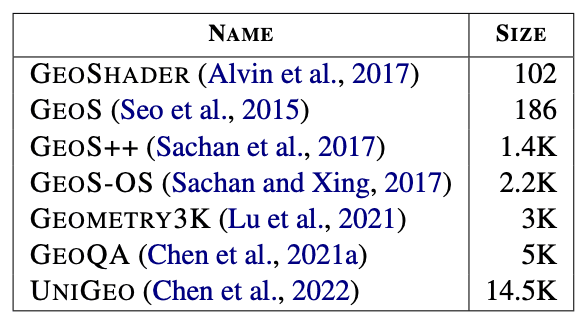前言:
目录:
1、常用:
目录
一、香橙派刷ubuntu系统
2.3.2. 使用 RKDevTool 烧录 Linux 镜像到 TF 卡中的方法
a. 首先通过 USB 公对公数据线连接好开发板与 Windows 电脑,开发板 USB
b. 然后插入 TF 卡到开发板,并确保开发板没有连接电源
c. 然后按住开发板的 MaskROM 按键不放,MaskROM 按键在开发板的位置如
d. 然后给开发板接上 Type-C 接口的电源,并上电,然后就可以松开 MaskROM
按键了
e. 如果前面的步骤顺利,此时开发板会进入 MASKROM 模式,在烧录工具的
f. 然后将鼠标光标放在下面的这片区域中
g. 然后点击鼠标右键会弹出下图所示的选择界面
编辑
h. 然后选择导入配置选项
编辑
linux_tfcard.cfg%20%E9%85%8D%E7%BD%AE-toc" style="margin-left:160px;">i. 然后选择前面下载的 MiniLoader 文件夹中的 rk3588_linux_tfcard.cfg 配置
文件,再点击打开
编辑
j. 然后点击确定
编辑
k. 然后点击下图所示的位置
编辑
l. 再选择前面下载的 MiniLoader 文件夹中 MiniLoaderAll.bin,再点击打开
编辑
m. 然后点击下图所示的位置
编辑
linux%20%E9%95%9C%E5%83%8F%E7%9A%84%E8%B7%AF%E5%BE%84%EF%BC%8C%E5%86%8D%E7%82%B9%E5%87%BB%E6%89%93%E5%BC%80-toc" style="margin-left:160px;">n. 然后选择想要烧录的 linux 镜像的路径,再点击打开
linux%E9%95%9C%E5%83%8F%E9%87%8D%E5%91%BD%E5%90%8D%E4%B8%BAorangepi.img%E6%88%96%E8%80%85%E5%85%B6%E5%AE%83%E6%AF%94%E8%BE%83-toc" style="margin-left:160px;">(在烧录镜像前,建议将要烧录的linux镜像重命名为orangepi.img或者其它比较
短的名字,这样在烧录镜像的时候就能看到烧录进度的百分比数值)
编辑
o. 然后请勾选上强制按地址写选项
编辑
linux%20%E9%95%9C%E5%83%8F%E5%88%B0%E5%BC%80%E5%8F%91%E6%9D%BF%E7%9A%84%20tf%20%E5%8D%A1%E4%B8%AD-toc" style="margin-left:160px;">p. 再点击执行按钮就会开始烧录 linux 镜像到开发板的 tf 卡中
编辑
linux%20%E9%95%9C%E5%83%8F%E7%83%A7%E5%BD%95%E5%AE%8C%E5%90%8E%E7%9A%84%E6%98%BE%E7%A4%BA%20log%20%E5%A6%82%E4%B8%8B%E5%9B%BE%E6%89%80%E7%A4%BA-toc" style="margin-left:160px;">q. linux 镜像烧录完后的显示 log 如下图所示
编辑
linux%20%E9%95%9C%E5%83%8F%E5%88%B0%20tf%20%E5%8D%A1%E4%B8%AD%E5%90%8E%EF%BC%8Clinux%20%E7%B3%BB%E7%BB%9F%E4%BC%9A%E8%87%AA%E5%8A%A8%E5%90%AF%E5%8A%A8-toc" style="margin-left:160px;">r. 烧录完 linux 镜像到 tf 卡中后,linux 系统会自动启动
官方镜像 Orange Pi资料下载页面下
2、调试串口登陆系统
2.19. 启动香橙派开发板
linux%20%E7%B3%BB%E7%BB%9F%E7%99%BB%E5%BD%95%E8%AF%B4%E6%98%8E-toc" style="margin-left:80px;">3.4. linux 系统登录说明
linux%20%E7%B3%BB%E7%BB%9F%E9%BB%98%E8%AE%A4%E7%99%BB%E5%BD%95%E8%B4%A6%E5%8F%B7%E5%92%8C%E5%AF%86%E7%A0%81-toc" style="margin-left:120px;">3.4.1. linux 系统默认登录账号和密码
linux%20%E7%B3%BB%E7%BB%9F%E7%BB%88%E7%AB%AF%E8%87%AA%E5%8A%A8%E7%99%BB%E5%BD%95%E7%9A%84%E6%96%B9%E6%B3%95-toc" style="margin-left:80px;">3.4.2. 设置 linux 系统终端自动登录的方法
linux%20%E6%A1%8C%E9%9D%A2%E7%89%88%E7%B3%BB%E7%BB%9F%E8%87%AA%E5%8A%A8%E7%99%BB%E5%BD%95%E8%AF%B4%E6%98%8E-toc" style="margin-left:80px;">3.4.3. linux 桌面版系统自动登录说明
3.4.4. Linux 桌面版系统 root 用户自动登录的设置方法
3.6. 网络连接测试
3.6.2. WIFI 连接测试
3.6.2.3. 桌面版镜像的测试方法
3.38.2.1. 板端安装 Anaconda3
解决方法:
3.38. RK3588 使用百度飞浆的方法
3.38.1. Ubuntu PC 端环境搭建...................................................................400
3.38.2. 板端环境搭建................................................................................... 403
3.38.3. 使用 FastDeploy 部署模型示例.......................................................407
(Ubuntu22.04无法使用NoMachine,因此使用Ubuntu20.04看你自己需要)
一、香橙派刷ubuntu系统
2.3.2. 使用 RKDevTool 烧录 Linux 镜像到 TF 卡中的方法


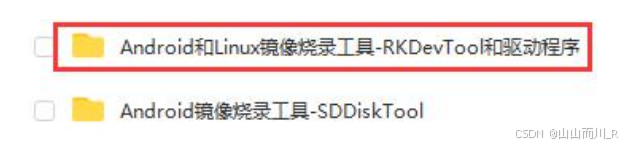



a. 首先通过 USB 公对公数据线连接好开发板与 Windows 电脑,开发板 USB
烧录口的位置如下图所示

b. 然后插入 TF 卡到开发板,并确保开发板没有连接电源
c. 然后按住开发板的 MaskROM 按键不放,MaskROM 按键在开发板的位置如

d. 然后给开发板接上 Type-C 接口的电源,并上电,然后就可以松开 MaskROM
按键了

e. 如果前面的步骤顺利,此时开发板会进入 MASKROM 模式,在烧录工具的

f. 然后将鼠标光标放在下面的这片区域中

g. 然后点击鼠标右键会弹出下图所示的选择界面
h. 然后选择导入配置选项
linux_tfcard.cfg%20%E9%85%8D%E7%BD%AE">i. 然后选择前面下载的 MiniLoader 文件夹中的 rk3588_linux_tfcard.cfg 配置
文件,再点击打开
j. 然后点击确定
k. 然后点击下图所示的位置
l. 再选择前面下载的 MiniLoader 文件夹中 MiniLoaderAll.bin,再点击打开
m. 然后点击下图所示的位置
linux%20%E9%95%9C%E5%83%8F%E7%9A%84%E8%B7%AF%E5%BE%84%EF%BC%8C%E5%86%8D%E7%82%B9%E5%87%BB%E6%89%93%E5%BC%80">n. 然后选择想要烧录的 linux 镜像的路径,再点击打开
linux%E9%95%9C%E5%83%8F%E9%87%8D%E5%91%BD%E5%90%8D%E4%B8%BAorangepi.img%E6%88%96%E8%80%85%E5%85%B6%E5%AE%83%E6%AF%94%E8%BE%83">(在烧录镜像前,建议将要烧录的linux镜像重命名为orangepi.img或者其它比较
短的名字,这样在烧录镜像的时候就能看到烧录进度的百分比数值)
o. 然后请勾选上强制按地址写选项
linux%20%E9%95%9C%E5%83%8F%E5%88%B0%E5%BC%80%E5%8F%91%E6%9D%BF%E7%9A%84%20tf%20%E5%8D%A1%E4%B8%AD">p. 再点击执行按钮就会开始烧录 linux 镜像到开发板的 tf 卡中
linux%20%E9%95%9C%E5%83%8F%E7%83%A7%E5%BD%95%E5%AE%8C%E5%90%8E%E7%9A%84%E6%98%BE%E7%A4%BA%20log%20%E5%A6%82%E4%B8%8B%E5%9B%BE%E6%89%80%E7%A4%BA">q. linux 镜像烧录完后的显示 log 如下图所示
linux%20%E9%95%9C%E5%83%8F%E5%88%B0%20tf%20%E5%8D%A1%E4%B8%AD%E5%90%8E%EF%BC%8Clinux%20%E7%B3%BB%E7%BB%9F%E4%BC%9A%E8%87%AA%E5%8A%A8%E5%90%AF%E5%8A%A8">r. 烧录完 linux 镜像到 tf 卡中后,linux 系统会自动启动
图片大多来自官方文档,自己仅作为参考用,看不懂的去看官网手册
官方镜像 Orange Pi资料下载页面下

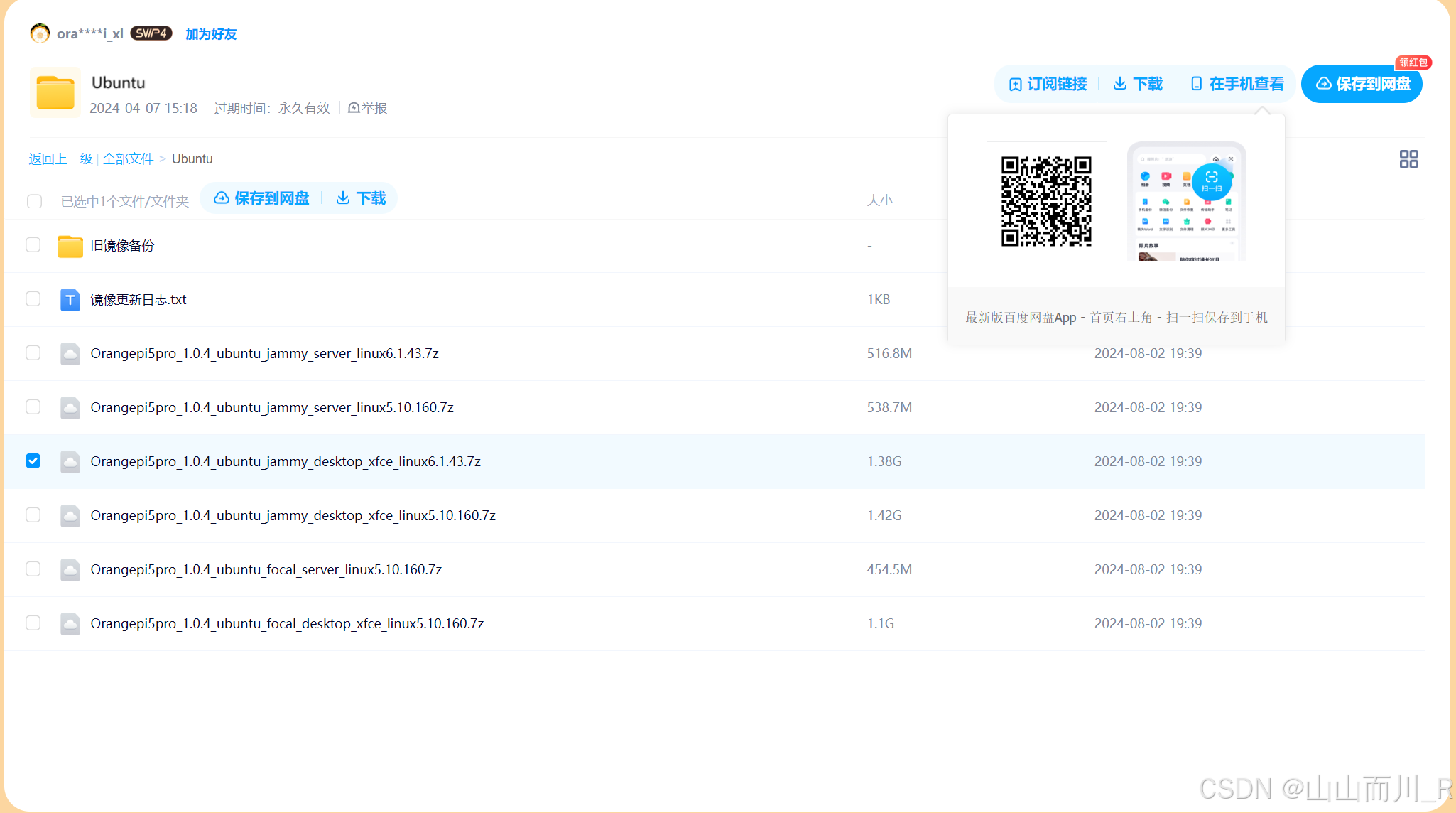
到此所有的已经完成,下面做的笔记不用看!!!
+++++++++++++++++++++++++++++++++++++++++++++++++++++++++++++++++++++
2、调试串口登陆系统
2.19. 启动香橙派开发板

(这个图片来源香橙派的官方文档手册,部分文字参考也来源于此!!)



linux%20%E7%B3%BB%E7%BB%9F%E7%99%BB%E5%BD%95%E8%AF%B4%E6%98%8E">3.4. linux 系统登录说明
linux%20%E7%B3%BB%E7%BB%9F%E9%BB%98%E8%AE%A4%E7%99%BB%E5%BD%95%E8%B4%A6%E5%8F%B7%E5%92%8C%E5%AF%86%E7%A0%81">3.4.1. linux 系统默认登录账号和密码

linux%20%E7%B3%BB%E7%BB%9F%E7%BB%88%E7%AB%AF%E8%87%AA%E5%8A%A8%E7%99%BB%E5%BD%95%E7%9A%84%E6%96%B9%E6%B3%95">3.4.2. 设置 linux 系统终端自动登录的方法
linux%20%E6%A1%8C%E9%9D%A2%E7%89%88%E7%B3%BB%E7%BB%9F%E8%87%AA%E5%8A%A8%E7%99%BB%E5%BD%95%E8%AF%B4%E6%98%8E">3.4.3. linux 桌面版系统自动登录说明
1) 桌面版系统启动后会自动登录进入桌面,无需输入密码
orangepi@orangepi:~$
sudo disable_desktop_autologin.sh3.4.4. Linux 桌面版系统 root 用户自动登录的设置方法
3.6. 网络连接测试
ip addr show或
sudo ifconfig3.6.2. WIFI 连接测试
3.6.2.3. 桌面版镜像的测试方法
安装pip指令
sudo apt-get install python3-pip3.38.2.1. 板端安装 Anaconda3
开发板进入循环登陆密码页面
解决方法:
自带的系统使用的是Xfce提供的桌面服务,使用ctrl + alt + F1 唤醒
3.38. RK3588 使用百度飞浆的方法
3.38.1. Ubuntu PC 端环境搭建...................................................................400
3.38.2. 板端环境搭建................................................................................... 403
3.38.3. 使用 FastDeploy 部署模型示例.......................................................407
未完等我做完更新